Oppdatert april 2024: Slutt å få feilmeldinger og senk systemet med optimaliseringsverktøyet vårt. Få den nå på denne koblingen
- Last ned og installer reparasjonsverktøyet her.
- La den skanne datamaskinen din.
- Verktøyet vil da fiks datamaskinen din.
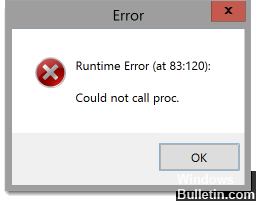
Malwarebytes-kjøringsfeil er et vanlig problem som oppstår når du installerer et program på en Windows-datamaskin. Hvordan bli kvitt installasjonsproblemet? Gjør det enkelt for deg selv. I denne artikkelen vil du lære om mulige løsninger på denne feilen.
Når du prøver å installere Malwarebytes på en Windows-datamaskin, kan det hende du ser et feilvindu med feilmeldingen: runtime error (at xx: xxx): kunne ikke ringe proc.
I de fleste tilfeller er denne feilen relatert til mappen% TEMP%. Malwarebytes for Windows under installasjonen skal lagre filer i% TEMP% -mappen. Hvis denne mappen er i nettverket eller på RAMDisk (Random Access Memory Drive), vil det oppstå en kjøretidsfeil under installasjonen av Malwarebytes.
Selvfølgelig kan andre faktorer også forårsake en feil med kjøringen av skadelig programvare: "Kunne ikke ringe proc" -problemer, for eksempel en ødelagt systemfil, logiske feil på harddisken, etc. Heldigvis er det noen metoder du kan prøve å løse problemet .
Hva er årsaken til kjøretidsfeilen når du installerer Malwarebytes (kunne ikke installere Proc)

- Skadet installasjon av Malwarebytes: Hvis dette problemet oppstod etter en mislykket installasjon av Malwarebytes, ser du sannsynligvis denne feilkoden fordi du fortsatt har gjenværende filer fra den ødelagte installasjonen. I dette tilfellet kan du bruke støtteprogrammet Malwarebytes for å fjerne de gjenværende filene.
- Ikke-klarert Malwarebytes-sertifikat: Hvis du opplever dette problemet på Windows 10, ser du mest sannsynlig denne feilkoden fordi systemet ditt har klassifisert sikkerhetssertifikatet som Malwarebytes trenger som “ikke klarert”. I dette tilfellet kan du løse problemet ved å bruke sertifikatadministratoren til å fjerne Malwarebytes-sertifikatet og installere eventuelle ventende Windows-oppdateringer før du prøver installasjonen på nytt.
- Skadede systemfiler: under mer alvorlige forhold kan du forvente at dette problemet oppstår på grunn av en eller annen form for korrupsjon av noen Windows-filer. I dette tilfellet er det første forsøket på å løse problemet å bruke noen innebygde verktøy som kan fikse ødelagte systemfiler (DISM og SFC). Hvis dette mislykkes, bør du vurdere å reparere eller en ny installasjon.
- Mappen% TEMP% er på et annet sted: Det viser seg at en av de vanligste tilfellene der dette problemet oppstår, er i et scenario der TEMP-mappen er på nettverket eller på RAMDRIVE eller RAMDISK, snarere enn på standardplasseringen. Hvis dette er tilfelle, bør du kunne løse problemet ved å flytte Temp-mappen tilbake til standardplasseringen.
- Logiske feil på operativsystemets disk: Ifølge noen bekymrede brukere kan dette problemet også oppstå i situasjoner der operativsystemdisken inneholder logiske feil som påvirker dens evne til å lagre nyopprettede filer på en sikker måte. I dette tilfellet bør du kjøre en CHKDSK-skanning og se om det løser problemet.
- Gjenværende skadelig programvare / nødfiler: ifølge Malwarebytes-teamets sikkerhetsinnlegg kan dette problemet oppstå hvis operativsystemdisken for øyeblikket lagrer filer som aktivt forhindrer at visse sikkerhetspakker blir installert. Brukere som også fikk dette problemet, klarte å løse det ved å kjøre en skanning med en tredjeparts sikkerhetsskanning.
Å fikse Malwarebytes installasjons runtime error (Kunne ikke installere Proc)
Oppdatering fra april 2024:
Du kan nå forhindre PC -problemer ved å bruke dette verktøyet, for eksempel å beskytte deg mot tap av filer og skadelig programvare. I tillegg er det en fin måte å optimalisere datamaskinen for maksimal ytelse. Programmet fikser vanlige feil som kan oppstå på Windows -systemer uten problemer - du trenger ikke timer med feilsøking når du har den perfekte løsningen på fingertuppene:
- Trinn 1: Last ned PC Repair & Optimizer Tool (Windows 10, 8, 7, XP, Vista - Microsoft Gold-sertifisert).
- Trinn 2: Klikk på "start Scan"For å finne Windows-registerproblemer som kan forårsake PC-problemer.
- Trinn 3: Klikk på "Reparer alle"For å fikse alle problemer.

Tilbakestill% TEMP% -mappen til standardmappen
Som nevnt ovenfor i årsakene, feil plassering av% TEMP% -mappen. Mappen er vanligvis plassert på RAMDRIVE, RAMDISK eller på nettverket, ikke på den opprinnelige plasseringen. I dette tilfellet er alt du kan gjøre å flytte mappen% TEMP% til ønsket sted og deretter prøve installasjonsprosessen igjen. Å gjøre dette,
- Først laster du ned den nyeste versjonen av Malwarebytes fra det offisielle nettstedet.
- Kjør nå RUN-ledeteksten ved å trykke på WINDOWS + R-tastekombinasjonen samtidig.
- Skriv “cmd” i den tomme dialogboksen, og klikk OK. Dette åpner et ledetekstvindu for deg. Hvis du ser alternativet UAC (User Account Control), klikker du “Ja” og du vil ha administratorrettigheter for ledetekstvinduet.
- I ledetekstvinduet skriver du inn eller kopierer følgende kommandoer etter tur og trykker Enter etter hver kommando.
sett TEMP = C: Windows emp
sett TMP = C: Windows mp
cd “% USERPROFILE% Loads - Når alle kommandoene du har skrevet inn er behandlet, kan du lukke kommandolinjevinduet.
- Naviger nå til installasjonsprogrammet for Malwarebytes (som du lastet ned i første trinn), høyreklikk på det, og velg Kjør som administrator fra undermenyen.
- Prøv nå å installere malware-byte og sjekk om det nevnte problemet vedvarer, og om du får meldingen "Runtime error (83: 120): Could not call proc" eller ikke.
Kjør CHKDSK-skanningen
Ethvert problem med halvlederen eller den tradisjonelle harddisken kan også forårsake en "Runtime-feil (83: 120): Kunne ikke ringe proc" -meldingen for noen brukere.
Det kan også være forårsaket av inkonsekvente datablokker eller en logisk feil. Berørte brukere har prøvd å fikse denne situasjonen ved å kjøre en CHKDSK-skanning. Å gjøre dette,
- Trykk først på WINDOWS + X for å åpne WinX-menyen.
- Nå, i WinX-menyen, klikker du på ledetekst (administrator) for å kjøre den utvidede kommandolinjen (hvis du ser alternativet UAC (User Account Control), klikker du Ja for å gi deg administratorrettigheter i kommandolinjevinduet).
Or
- Kjør RUN-ledeteksten og skriv cmd i den tomme dialogboksen, og klikk deretter OK. Et ledetekstvindu åpnes. Hvis du ser alternativet UAC (User Account Control), klikker du Ja, så får du administratoradgang til kommandolinjevinduet.
- Skriv nå Chkdsk X i kommandolinjevinduet:
NOTAT: Her er “X” stasjonsbokstaven som tilsvarer partisjonen på datamaskinens harddisk (som du vil skanne med CHKDSK). Neste er parametrene du vil at CHKDSK skal bruke til å utføre skanningen. Trykk deretter på Enter-tasten.
Når du kjører verktøyet CHKDSK fra den utvidede kommandolinjen, kan du bruke en av følgende parametere:
/ f - Ber CHKDSK å fikse eventuelle feil den finner.
/ r - Forteller CHKDSK å finne dårlige sektorer på disken og prøve å gjenopprette all lesbar informasjon fra disse sektorene.
/ x - Forteller CHKDSK å koble fra den valgte stasjonen med tvang før den skannes.
- Den siste kommandoen du skrev inn på den utvidede kommandolinjen er som følger:
Chkdsk D: / f / x (hvis du vil at CHKDSK skal slå av D-stasjonen på datamaskinen din og deretter se etter feil og fikse dem).
Or
Chkdsk C: / f (hvis du vil at CHKDSK skal se etter feil på C-stasjonen og prøve å fikse dem).
- Vent nå til CHKDSK-skanningen er ferdig. Etter det vil den prøve å fikse de fleste feilene som er tilgjengelige på systemet ditt. Etter det, prøv å installere malware-byte og se om problemet er løst eller ikke.
OBS: Ovennevnte metode fungerer på Windows 7, 8, 8.1 og 10.
Utfør SFC- og DISM-skanninger
Mest sannsynlig har du å gjøre med en slags systemkorrupsjon som også forårsaker “Utførelsesfeil (83: 120): kunne ikke ringe proc” -problemet. I dette tilfellet anbefales det å kjøre SFC- og DISM-skanninger sekvensielt. Dette gjøres som følger,
Slik skanner du SFC:
- Åpne først et kommandolinjevindu. Forsikre deg om at du åpner den med administratorrettigheter.
- Skriv nå “sfc / scan now” i ledetekstvinduet og trykk Enter. Den vil kjøre en skanning for korrupte eller utdaterte systemfiler.
OBS: SFC-skanning er helt lokal og krever ikke internettforbindelse for å fungere. Imidlertid, for å utføre en DISM-skanning, trenger brukeren en stabil Internett-tilkobling.
Slik utfører du en DISM-skanning:
- Åpne først et kommandolinjevindu. Forsikre deg om at du åpner den med administratorrettigheter.
- Skriv inn følgende kommandoer i ledetekstvinduet og trykk Enter-tasten for hver av dem:
Avinstaller / Online / Clean-Image / Check-Health
Avinstaller / Online / Clean Image / ScanHealth
Avinstaller / Online / Clean-up-Image / ScanHealth
- Skanneprosessen kan ta litt tid, så vent litt og la skanneprosessen ta vare på seg selv.
- Hvis du har fullført begge skanningene, kan du prøve å installere Malwarebytes og se om feilen “Runtime (83: 120): Could not call proc” er løst, eller om den vedvarer.
Løs sertifikatproblemet
Hvis datamaskinen din rapporterer at Malwarebytes-sertifikatet som kreves for å installere verktøyet, er et ikke-klarert sertifikat, kan dette noen ganger føre til en "Runtime-feil (83: 120): Kunne ikke ringe proc" -meldingen.
I et slikt scenario anbefales det å fjerne oppføringen relatert til ondsinnede byte fra listen over ikke-klarerte sertifikater ved hjelp av Certificate Manager-verktøyet. Å gjøre dette,
- Åpne RUN-ledeteksten og skriv inn "certmgr.MSC" i den tomme dialogboksen, og klikk OK. Dette tar deg til Certificate Manager-verktøyet. Hvis du blir bedt om å bruke UAC (User Account Control), klikker du “Ja” for å gi administrativ tilgang.
- Nå i Certificate Manager-vinduet, gå til menyen til venstre og velg alternativet Ikke-klarerte sertifikater. Dobbeltklikk deretter sertifikatene som vises i høyre meny.
- Rull deretter nedover listen over sertifikater, høyreklikk hver oppføring som er tilknyttet de ondsinnede bytene, og velg Slett.
- Etter å ha slettet alle oppføringene knyttet til Malwarebytes, oppdater eventuelle tilgjengelige Windows-oppdateringer og start systemet på nytt.
- Etter at du har startet systemet på nytt, kan du prøve å installere Malwarebytes og se om problemet er løst eller om det vedvarer.
Dette er alle mulige løsninger for å hjelpe deg med å løse “Malwarebytes installasjonsfeil: kunne ikke ringe Proc” -problemet. Dette problemet kan være forårsaket av mange grunner, men siden det har eksistert lenge, er det flere pålitelige løsninger.
Ekspert Tips: Dette reparasjonsverktøyet skanner depotene og erstatter korrupte eller manglende filer hvis ingen av disse metodene har fungert. Det fungerer bra i de fleste tilfeller der problemet skyldes systemkorrupsjon. Dette verktøyet vil også optimere systemet ditt for å maksimere ytelsen. Den kan lastes ned av Klikk her


